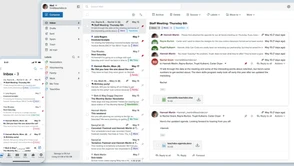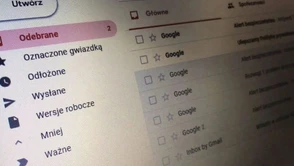Z dużym prawdopodobieństwem na co dzień korzystacie z poczty Gmail, w przeglądarkowej wersji (ponad 10 mln UU w Polsce). Jeśli jednak chcielibyście spróbować do tego desktopowego klienta poczty bez konieczności instalowania dodatkowej aplikacji - sprawdzimy dziś dla Was, na co możecie liczyć w tym zakresie w programie Outlook, który zastąpił już domyślnego i archaicznego klienta poczty w Windows 11.
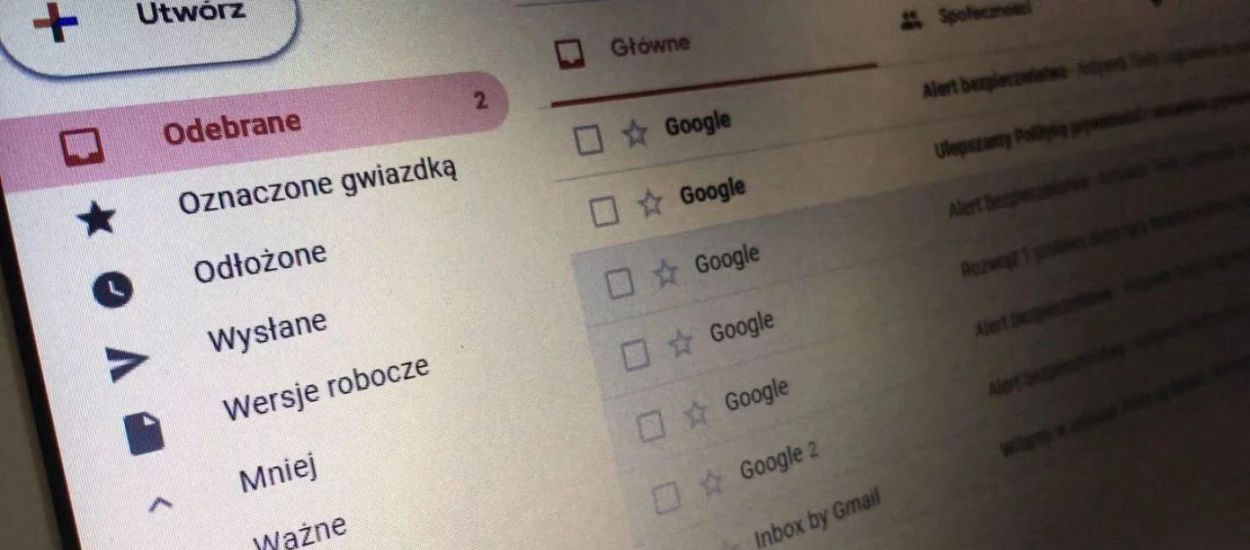
Poczta Outlook vs Gmail
Z poczty Outlook korzystam od 2012 roku, kiedy to zastąpiła ona Hotmaila - To już koniec Hotmaila zmienia się w... Outlooka. W tym czasie, i to już od kilku lat moją główną pocztą był Gmail, więc jakoś nie kusiła mnie zmiana na Outlooka.
Zwłaszcza z tego powodu, że kulała w nim niemiłosiernie ochrona antyspamowa. Założyłem tam wówczas zupełnie nowy adres, bez podawania go w internecie, a i tak skrzynka odbiorcza (nie spam) zalewane były codziennie niechcianą pocztą.
W zasadzie dopiero od kilku ostatnich lat filtry antyspamowe w poczcie Outlook działają bez zarzutu, jeśli już coś do mnie takiego trafi, to ląduje od razu w folderze wiadomości śmieci.
Niemniej to i tak już dla mnie za późno na zmianę, aczkolwiek jeśli Wy trafiliście na lepszy, ładniejszy czy prostszy adres na Outlook.com, klient poczty Outlook na Windows 11, może doskonale sprawdzić się do zmiany domyślnego konta e-mail. Jak go dodać?
Dodawanie konta Gmail do Outlook na Windows 11
Wystarczy w tym celu użyć skrótu do dodawania nowego konta w lewym panelu poczty Outlook i w nowym oknie wprowadzić nasz adres Gmail, który chcemy dodać do tego klienta poczty.
W kolejnym kroku, przeniesieni zostaniemy do domyślnej przeglądarki, by potwierdzić nasze dane logowania oraz zatwierdzić zgody, niezbędne do obsługi poczty Gmail z poziomu desktopowego klienta poczty Outlook.
Dzięki tej ścieżce autoryzacji, nie trzeba przepisywać później danych serwera poczty Gmail, a jak jesteście już zalogowani na nią w przeglądarce, w zasadzie prócz zaznaczenia zgód nie musicie wprowadzać nawet danych do logowania. Całość zajęła minutę i obok poczty Outlook, pod spodem pojawiła się moja poczta Gmail.
Przeniesiona została cała dostępna poczta na koncie Gmail, łącznie z folderami i etykietami, pocztą wysłaną wcześniej czy zarchiwizowaną. Co nie przeszło? Choćby zdefiniowane na Gmail reguły czy podpisy, tak więc nie polecam Outlooka do domyślnej obsługi poczty Gmail, a jedynie do odbierania wiadomości.
Outlook w Windows 11 nada się więc w zasadzie tylko do zmiany poczty z Gmaila. Cały czas będziecie mogli w jednym kliencie odbierać wiadomości przychodzące na stary adres Gmail, a odpowiadać już na nie z nowego adresu Outlook.
Oczywiście, jeśli nie będziecie chcieli danego nadawcy informować o zmianie adresu, możecie nadal odpowiadać mu ze starego adresu Gmail. Wybór adresu, z którego odpowiadacie cały czas będzie dostępny bezpośrednio w oknie wiadomości.
Warto zmieniać Gmaila na Outlooka?
Cóż, to już indywidualna kwestia, również związana z przyzwyczajeniami. Jednak muszę powiedzieć, jako wieloletni użytkownik Gmaila, iż znajdziecie tu niemal wszystkie istotne ustawienia znane z poczty od Google, które tak samo możecie zdefiniować z poziomu adresu Outlook.
Do tego, podobnie jak na Gmailu, z tym że po lewej stronie, macie dostęp do dodatkowych funkcji, jak kalendarz, kontakty czy aplikacji do zadań - To Do. Myślę, że warto przynajmniej spróbować i sprawdzić to samemu.
Hej, jesteśmy na Google News - Obserwuj to, co ważne w techu